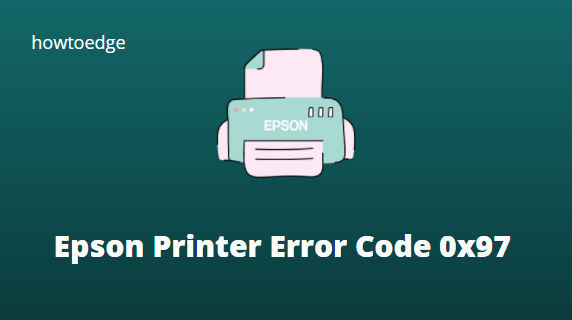Код ошибки 0x8DDD0010 – что это означает и как это исправить
Код ошибки 0x8DDD0010 в основном связан с обновлением и возникает только при попытке установить новые на свой компьютер. Если вы столкнулись с таким кодом ошибки или с какой-либо проблемой обновления, следуйте этой статье до конца. В этом посте мы узнаем, что вызывает эту проблему и как вы можете исправить ее в своей версии Windows.
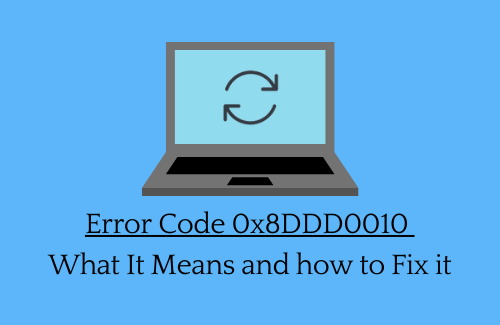
Что вызывает код ошибки 0x8DDD0010 в Windows?
Код ошибки 0x8DDD0010 может возникнуть по одной или нескольким из следующих причин:
- Поврежденные системные файлы
- Поврежденный образ Windows 11/10
- Устаревшие компоненты обновления
- Устаревшие драйверы устройств
- Установка исправления ошибок
Загрузите DriverFix, чтобы найти и исправить любые проблемы, связанные с драйверами в Windows
Как исправить код ошибки обновления 0x8DDD0010
Если вы получаете этот код ошибки при обновлении Windows, попробуйте решения, описанные ниже, и посмотрите, исправят ли они его.
1]Запустите средство устранения неполадок Центра обновления Windows.
Прежде чем применять какие-либо решения, обязательно запустите средство устранения неполадок обновления и посмотрите, решит ли оно проблему, с которой вы боретесь. В отличие от своих предшественников, этот инструмент может исправить проблемы, которые он считает критическими для основных операций Windows. Вот как вы можете выполнить эту задачу –
- Нажмите “Ключ Windows и я», Чтобы запустить приложение« Настройки ».
- Выберите «Система», а затем «Обновление и безопасность».
- На левой панели нажмите Устранение неполадок.
- Перейдите на правую панель и щелкните ссылку – Дополнительные средства устранения неполадок.
- Щелкните Центр обновления Windows в разделе «Начало работы».
- Здесь вы можете найти параметр «Запустить средство устранения неполадок». Хорошо, щелкните по нему.

- Следуйте инструкциям на экране рядом, чтобы выполнить оставшиеся шаги.
Теперь, когда вы запустили этот инструмент, проверьте, можете ли вы обновить свою операционную систему, не получая кода ошибки 0x8DDD0010.
2]Запустить сканирование SFC
Наличие поврежденных системных файлов или просто отсутствующих также может вызвать этот код ошибки 0x8DDD0010 на вашем устройстве. Поэтому будет лучше, если вы исправите или отремонтируете их с помощью служебной программы проверки системных файлов. Вот как использовать этот инструмент в Windows –
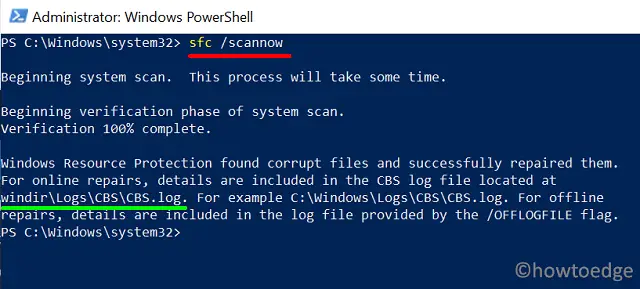
- Система немедленно начинает поиск поврежденных или отсутствующих файлов на вашем компьютере. В случае обнаружения они автоматически разрешаются. Таким образом, вам не нужно беспокоиться об исправлении ошибок вручную.
- Весь этот процесс может занять 15-20 минут в зависимости от размера вашего диска и количества томов.
- Терпеливо подождите, а когда это закончится, перезагрузите компьютер, чтобы внесенные изменения вступили в силу.
3]Выполните сканирование DISM
Подобно этому сканированию SFC, вы можете исправить проблемы с образами Windows с помощью встроенного инструмента DISM. Вот как запустить сканирование DISM на вашем компьютере –
- Нажмите Ctrl + Shift + Esc, чтобы запустить диспетчер задач.
- Перейдите в Файл и нажмите Запустить новую задачу.
- В диалоговом окне «Выполнить» введите CMD и полностью нажмите Ctrl + Shift + Enter.
- Когда на дисплее появится окно UAC, нажмите Да.
- Выполнение этого вызовет командную строку с правами администратора.
- На консоли с повышенными привилегиями введите следующее и нажмите Enter –
DISM / Онлайн / Очистка-Образ / RestoreHealth

Примечание: Нет необходимости запускать команду «Сканировать работоспособность» или «Проверить работоспособность», поскольку вы уже видите проблемы на своем устройстве. Если вы хотите запустить их перед восстановлением работоспособности ПК, вы можете запустить эти два кода раньше:
DISM / Онлайн / Очистить изображение / ScanHealth
DISM / Онлайн / Очистка-Образ / CheckHealth
- Выполнение приведенных выше кодов запустит DISM.exe, который будет искать любые проблемы на вашем компьютере.
- Если действительно есть проблема с образом Windows 11/10 (в зависимости от того, что установлено на вашем компьютере), DISM восстановит операционную систему, устраняя основные причины.
- После выполнения вышеуказанных шагов перезагрузите компьютер.
Снова войдите в свое устройство и проверьте, исчезла ли ошибка или все еще возникает.
4]Сбросить компоненты обновления
Повреждение компонентов обновления также может привести к ошибкам, например 0x8DDD0010. Поэтому лучше исправить их, остановив / перезапустив службы, связанные с обновлением, и очистив папки кэша Windows. Вот как вы можете сбросить компоненты обновления в Windows 10/11.
5]Удалите недавно установленные исправления, включая исправления безопасности или дополнительные.
Часто такие проблемы возникают просто потому, что вы загрузили обновление с ошибками и установили его на свой компьютер. Накопительное обновление может стать некорректным или проблематичным по нескольким причинам. Некоторые из них описаны ниже –
- Плохое сетевое подключение
- Проблема с сетью во время загрузки обновлений системой
- Проблемы с подключением к серверам Microsoft.
Итак, если вы чувствуете, что ваше устройство не работает должным образом после недавнего обновления патча, удалите это обновление сборки через панель управления.
6]Вручную загрузите и установите автономные пакеты.
Если ни одно из приведенных выше решений не помогает устранить код ошибки 0x8DDD0010, перейдите и вручную загрузите накопительное обновление, посетив сайт каталога обновлений.
Поскольку файл, который вы скачали оттуда, имеет формат файла «.msu», дважды щелкните его, и вскоре после этого начнется установка исправления.
Для тех, кто не знает, как вручную загружать или устанавливать автономные пакеты, эта статья поможет вам выполнить необходимые шаги. Я надеюсь, что вы найдете этот пост полезным и легким для понимания.
Автоматический поиск и исправление ошибок Windows с помощью PC Repair Tool – Restoro.